- ホーム
- 購入者の声
- 他社との違い
- 取引PCの選び方
- よくある質問
- 多画面パソコン購入したいけど 使いこなせるか心配です!!
- 取引パソコンは普通のPCと何が違うの
- 取引パソコンはどこで買えるの?
- 取引パソコンに必要な性能は?
- 各社の株取引ツール推奨スペックとおすすめのパソコン
- 安いPCと高いPC なにが違うの?
- 取引パソコンどれを選べばいいの?
- 【デイトレ専用PC】なぜパソコンは熱くなってはいけないの?
- 取引きのリスクを軽減!デイトレ専用PCに必要な冷却対策
- トレード専用パソコン設置には、どの程度の広さが必要?
- ビジネスパソコンやゲームパソコンと違うトレード専用PC
- ノートパソコンはトレードに使えるか?
- ゲーム用パソコンとトレード用PCの違い
- EA 自動売買PC どれがいいの?
- CPU の選び方 i5 i7 i9 どれがいいの?
- おすすめ トレードパソコン はどれ!?
- 最強のトレードパソコンはこれだ! 1️⃣
- 最強のトレードパソコンはこれだ! 2️⃣
- 取引パソコン何画面あればいいの?
- 4画面 6画面 8画面 10画面 12画面 どれがいいの?
- 取引パソコン用モニターはどれがいいの?
- モニターの大きさは?
- パソコンデスク
- パソコンデスクの最低サイズは?
- モニターアーム
- モニターアームのデスクへの取り付けは?
- トレード用パソコンの設定
- 4KトレードPCにする !?
- 4KPCのモニターは何インチがいいの?
- 無停電電源装置
- 推奨セキュリティソフト
- 約定速度とネット回線
- トレード中のパソコン騒音を消す!
- トレードパソコンを爆速起動する方法
- 設置サービス
- CPU
- メモリー
- SSD
- HDD
- 電源
- 製品・注文
- 取引PCの使い方
- デイトレパソコン購入時の ・組み立て方法・配線方法・電源オンまでのすべての手順
- マウス・キーボード接続
- モニターとアームの取り付け方法
- モニターの接続方法
- 4Kモニターの接続方法
- 4Kモニター文字の大きさ変更方法
- トレードPCの位置あわせ設定
- トレードPCのチャート表示方法
- トレードPCを快適にする必需品
- モニターの正しい使い方・調整
- もう 1画面欲しい !!
- WIFIアダプターの設定方法
- MT4の使い方
- トレードPCを故障させない為に
- トレードPCが不調になる前にやっておくべきこと
- トレードPCを不調にしないために
- トレードPCの故障
- トレードPCの調子が悪くなったら・・
- トレードPCを初期状態に戻す(リカバリー)
- トレードPCの画面表示がおかしくなったら・・
- SSDが容量不足 どうする?!
- トレードPCの負荷状況を知る
- セキュリティソフトESTの更新
- Windows11の更新による不具合に注意!!
- 設置サービス
- ひと工夫
- 初心者の方へ
- 1画面では物足りない!
- PC設置と共に変えなければいけない環境
- デイトレードに最適なパソコン選びで気を付けるべきポイント!
- デイトレードを始めたい!トレードに最適なパソコンとネット環境
- トレードパソコン選びは慎重に!熱や騒音は故障の原因?
- モニターを増やしたい!そう思った時がパソコン環境の規模拡大
- 経年劣化で壊れる可能性がある!デイトレパソコン使用の注意点
- 健康が大事!デイトレードで肉体的・精神的負担を軽減するPC
- 朝の起動が遅い!そんなパソコンとは、もう決別するべき理由
- 動作の重いPCではダメ!トレードパソコンを使った方が良い?
- FXや株などのデイトレを始めるときに必要なもの7選!
- デイトレPCのモニターを持ち上げるモニターアームとデスクの重要性
- デイトレPC購入と併せて無停電電源装置(UPS)も必要?
- デイトレパソコンにするのは、WindowsとMacどっちが良い?
- デイトレは何画面スタートがベスト?デイトレPCの購入について
- デイトレは短期集中型?PCスペックが高くなければならないの?
- デイトレ用のPCは自作パソコンと専門店PC購入のどちらが良い?
- なぜグラフィックボードがある方が良い?デイトレPCに必要な訳
- 個人投資家デビュー!デイトレパソコンは経費になるの?
- 専門店のデイトレPCはなぜ高い?安い方がいいんじゃない?
トレードPC用モニターの正しい使い方
多画面モニターを購入時のまま使ってはいませんか?

購入時のモニターは必ずコントラストとブライトネスが高く設定してあります。
家庭用のテレビと同様にパッと見に見栄えをきれいに見せるためにハデな映りにしてあるのです
購入時のままでトレードに長時間使用すると目が悪くなります!!
毎日何時間も近距離から画面のチャートを凝視するトレーダーは、目が疲れないように画面のコントラストとブライトネスをできるだけ低く設定して使わなければなりません!!!
※画面のコントラストとブライトネスを低くして使うということは、電気料の節約になります。(約2/3になります)
トレードモニター間で色が違う!!

モニターを同時にたくさん映すと、各モニター間で色味の違いが気になる場合があります。
※色味の違いとは
すべてのモニターに同じ画像を写した場合、画像の色がバラバラで不自然に見えること。
トレードモニターの画面がまぶしい!!
こんな時は、モニター専用のキャリブレーターアプリで調整します。
モニター専用のキャリブレーターアプリ
これをダウンロードしてインストールします。
※下のClick here to downloadを押すとダウンロードが始まります。
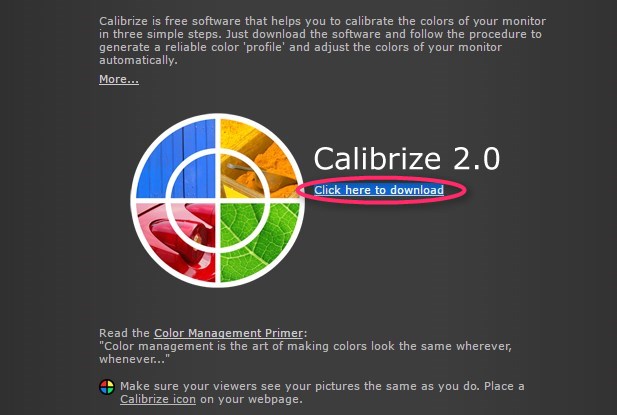
立ち上げたらNextを押す。
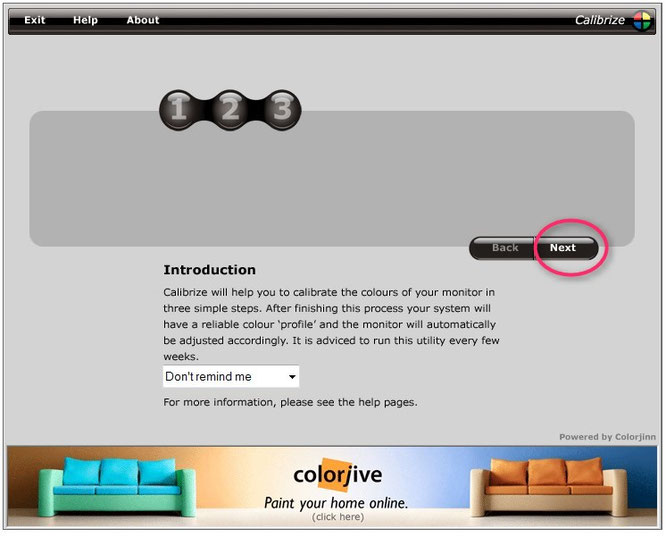
コントラスト / ブライトネス調整
- モニターのコントラストを最大にする。
- 左の黒い円がうっすらと見えるようにブライトネスを調整する。
- 右の黒い円がうっすらと見えるようにコントラストを調整する。
調整が終わったらNextを押す。
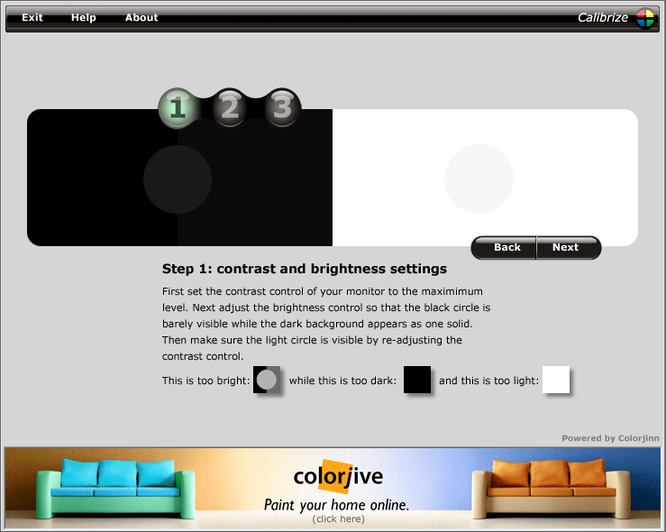
色の調整
赤・青・黄 それぞれの白いバーを左右に動かして、円とその周りの色が同じになるように調整する。※円が目立たなくなるまで調整します。
調整が終わったらNextを押す。

Saveを押す。
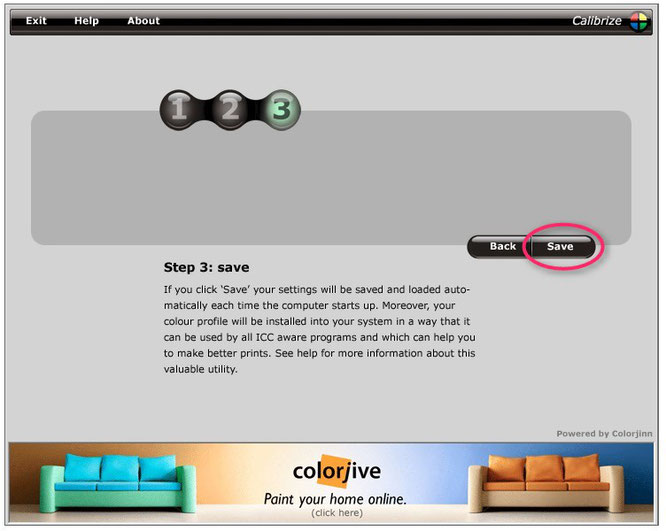
これでモニターを目に優しくする調整が1台終わりました。
実際のチャート画面を映して見ます。まだしっくりこない場合は調整を繰り返して気に入るまで追い込みます。
-すべてのモニターに1台ずつ この作業を繰り返してください -



